Chrome浏览器DNS缓存清理教程

1. 打开DNS缓存管理页面
- 启动Google Chrome浏览器,按`Ctrl+L`快捷键将光标移动到URL栏中。在地址栏输入`chrome://net-internals/dns`并回车,进入浏览器内置的DNS缓存管理界面。该页面会显示当前系统的DNS缓存活动项及数据库列表。
2. 清除主机缓存记录
- 在打开的DNS缓存页面中找到并点击“Clear host cache”按钮。此操作将完全删除所有存储在Chrome中的DNS解析记录,包括过时或错误的条目。完成后检查页面上的“active entries”(活动条目)数量是否归零,以确认缓存已成功清理。
3. 刷新套接字池(可选)
- 如果需要进一步优化网络连接稳定性,可在地址栏输入`chrome://net-internals/sockets`进入套接字设置页。点击“Flush socket pools”按钮强制清空Chrome维护的网络端口临时存储区,确保后续请求重新建立纯净的TCP连接。
4. 重启浏览器生效更改
- 完成上述步骤后建议关闭并重新启动Chrome浏览器。这能确保新配置生效,避免残留旧数据干扰正常的DNS解析流程。
5. 补充操作系统级清理(推荐)
- Windows用户可通过CMD命令行执行`ipconfig /flushdns`命令同步刷新系统级DNS缓存;macOS用户则需在终端输入`sudo dscacheutil -flushcache`实现相同效果。双重清理可彻底解决因跨层级缓存不一致导致的访问异常问题。
按照上述步骤操作后,用户能够有效清除Chrome浏览器内部的DNS缓存记录。对于持续存在的特殊情况,建议结合多种方法进行交叉验证,找到最适合当前环境的个性化解决方案。
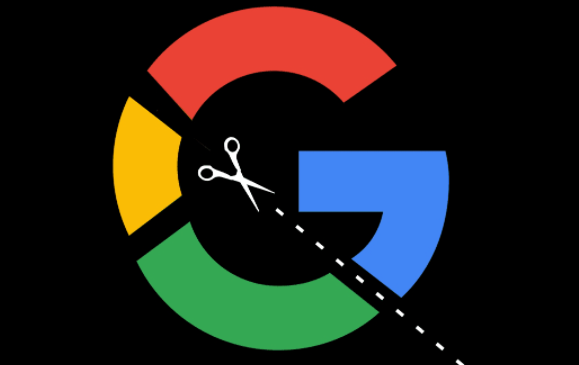
谷歌浏览器的硬件加速设置方法提升浏览器性能
通过启用Chrome的硬件加速设置,浏览器可以将部分任务交由硬件处理,从而提高性能,特别是在处理多媒体内容和大型网页时,能够显著加快浏览速度。
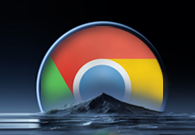
如何设置Chrome浏览器的同步选项
本文将给大家介绍的是如何设置Chrome浏览器的同步选项,想要设置同步选项的用户,可以来看看这篇文章。

如何通过Chrome浏览器优化网络性能
通过Chrome浏览器优化网络性能,提升网页加载速度,减少页面加载延迟,提升整体浏览体验。
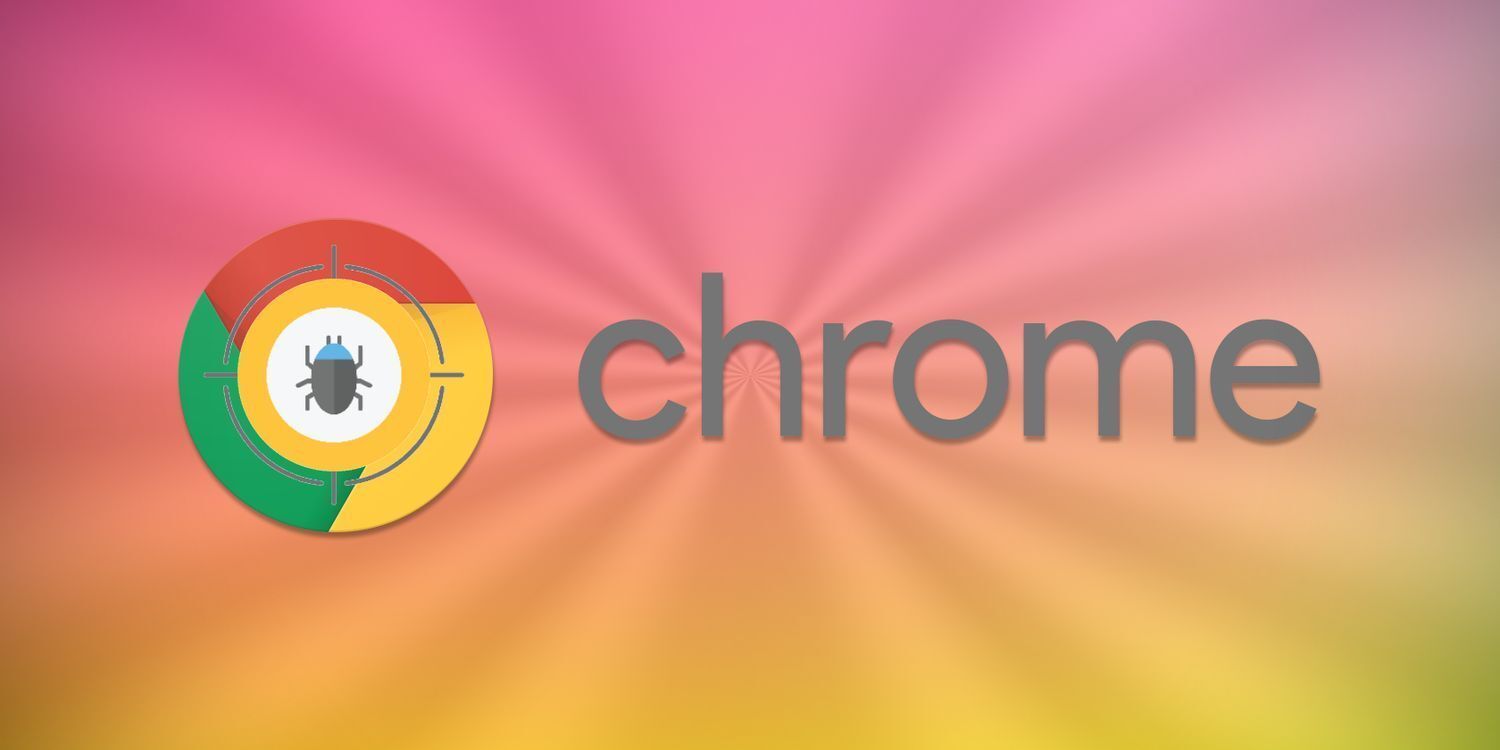
Google Chrome浏览器下载管理功能介绍
Google Chrome浏览器下载管理功能介绍,方便用户高效管理和监控下载任务。

为什么谷歌浏览器打开是360导航
谷歌浏览器首页设置被篡改成360导航如何解决?下面为大家分享恢复谷歌浏览器首页设置的办法。
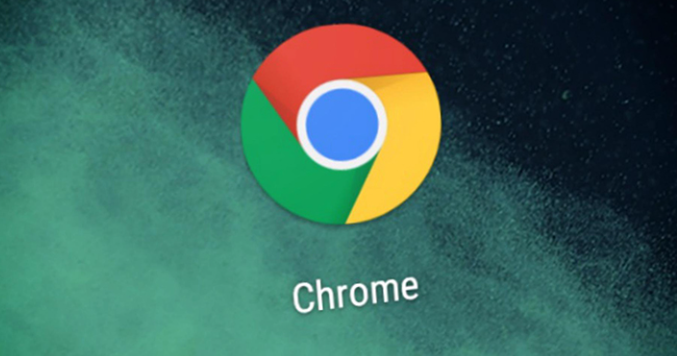
Chrome浏览器下载后密码管理及安全设置
分享Chrome浏览器下载后密码管理与安全设置技巧,提升用户账户安全防护能力。

win10 系统下载chrome浏览器崩溃怎么处理?<解决方法>
Windows S10系统下chrome浏览器崩溃怎么办?这个问题主要出现在64位Chrome浏览器中,具体来说就是页面无法正常打开。

谷歌浏览器任务管理器怎么打开
本篇文章中小编给大家带来开启chrome浏览器任务管理器的详细操作流程,希望能够帮助大家解决问题。

如何在 CentOS 7 上安装谷歌浏览器?
谷歌浏览器是谷歌的网络浏览器。它看起来很漂亮,并且与 Google 服务完美集成。Google Chrome 在 Chrome Web Store 中提供了许多扩展程序和主题,您可以使用它们来扩展它。谷歌浏览器也非常可定制。总的来说,它是一个很棒的网络浏览器。

如何高效设置Google浏览器
本篇文章给大家整理了谷歌浏览器性能优化设置技巧,还不清楚如何设置谷歌浏览器的朋友赶紧来看看了解一下吧。

如何在 Android 上更新 Chrome
如何在 Android 上更新 Chrome?Google Chrome 是 Android 最好的网络浏览器之一。但前提是它使用最新软件保持更新!以下是检查新更新的方法。

Google Chrome for mac安装教程及功能介绍!
谷歌Chrome是谷歌开发的一款简单高效的网络浏览工具。谷歌Chrome浏览器可以帮助你快速安全的搜索到你需要的内容,功能非常强大。

如何在谷歌浏览器中恢复反向图像搜索?
谷歌最近用他们认为更好的替代品替换了 Chrome 最有用的功能之一。用于进行反向图像搜索的右键单击菜单选项已被替换为通过 Google Lens 进行搜索。如果您严重依赖旧功能,并希望将其恢复,请不要担心。有一种方法可以在 Chrome 中恢复反向图像搜索。

清除缓存是否会从 Google Chrome 中删除密码?
如果您对计算机系统的不同组件有一点点了解,那么您一定至少听说过一次高速缓存。高速缓存被定义为用于快速检索或访问最常用数据的临时存储。浏览器有一个缓存,可以帮助他们更快地获取常用数据。缓存中的数据可能包括cookies、浏览历史、密码等。

在Windows上清除Chrome的缓存和历史记录
要在Windows上清除Chrome的缓存和历史记录,请按照以下步骤操作。

如何在 Android 上的 Google Chrome 中“预览”网页?
本周早些时候推出的 Android 版 Chrome v89 现在允许用户“预览”超链接网页,而不是在新标签页中打开它们。据报道,该功能自 2018 年以来一直在测试中,到目前为止,您可以通过Canary 和 Beta 渠道中的Chrome 标志启用它。

谷歌浏览器总是崩溃怎么解决_谷歌浏览器崩溃处理步骤
你的谷歌浏览器会总是出现崩溃或是无响应的情况吗?如果会的话不如来学学该怎么解决吧!

如何修复在 Windows 10 上的 Chrome 中等待代理隧道的问题?
尽管谷歌Chrome浏览器的互联网连接非常好,但它有时无法在Windows上加载网页。它不断加载,最后浏览器状态栏上出现“等待代理隧道”等错误信息。





